Kuidas panna Alexa Amazon Musicut mängima
Mida teada
- Avage oma mobiilseadmes rakendus Amazon Music ja puudutage nuppu Alexa ikoon (kõnemull). Lubage vajadusel juurdepääs mikrofonile.
- Häälkäskluse andmiseks puudutage nuppu Alexa nuppu uuesti või öelge "Alexa", millele järgneb käsk.
- Fire-tahvelarvutites pääsete Alexale juurde, hoides all nuppu Kodu nuppu. Kui näete sinist joont, andke muusikakäsklus.
Selles artiklis selgitatakse, kuidas panna Alexa mängima Amazon Musicut Androidi, iOS-i ja Fire tahvelarvutites. Allolevad juhised töötavad kõigi Amazon Musicu tellijate jaoks, olenemata sellest, kas teil on juurdepääs Amazoni kaudu Prime konto või olete muutnud Amazon Musicu oma peamiseks muusika voogesituse teenuseks, tasudes igakuise teenuse eest tasu.
Alexa kasutamine Amazon Musicus iPhone'i ja iPadiga
Saate paluda Alexal mängida Amazon Musicu rakendusest lugusid teie telefonis või tahvelarvutis täpselt nii, nagu teeksite mängida muusikat kasutades Echo seadet. Hääl- ja Alexa käskude kasutamise võti lugude esitamiseks on Amazon Musicu rakenduste allalaadimine oma seadmesse, olgu selleks iPhone, iPad, Android-telefon või Fire-tahvelarvuti.
Amazon Music iPhone'ile ja iPadile on peaaegu identsed. Kui kasutate Alexat muusika esitamiseks häälkäsklustega ühes, saate selle seadistada teises.
Kui te pole seda veel teinud, laadige kõigepealt alla Amazon Music App Store'ist ja logige seejärel sisse oma Amazoni kontoga.
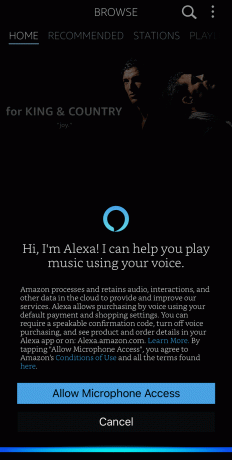
Alexa lubamiseks Amazon Musicus:
- Puudutage valikut Alexa ikooni, mis asub alumise menüü paremas servas.
- See küsib juurdepääsu mikrofonile; puudutage Lubama.
- Puudutage Okei iOS-i teatises, kinnitades juurdepääsu mikrofonile
Nüüd olete valmis paluma Alexal muusikat mängida. Võite puudutada Alexa nuppu ja öelda muusikakäskluse, kuid vaikimisi on lubatud ka "käed vabad Alexaga"; Kuni Amazon Musicu rakendus on avatud, võite lihtsalt öelda "Alexa" ja see hakkab kuulama. Kui see säte on välja lülitatud, peate käsu andmiseks puudutama Alexa nuppu.
Alexa for Amazon Music ei ole veel toetatud PC-s, Macis ega veebibrauserites. Kuigi on olemas Amazon Alexa rakendus, mis keskendub Echo seadmete manipuleerimisele, soovite enamikul juhtudel kasutada rakendust Amazon Music.
Alexa kasutamine Amazon Musicus Android-seadmega
Alexa sees Amazon Music Android rakendus töötab sarnaselt iOS-iga. Suurim erinevus on see, et rakendus küsib Amazon Musicu allalaadimisel mikrofoni luba.
Pärast Amazon Musicu allalaadimist ja käivitamist puudutage lihtsalt nuppu Alexa ikooni alumise menüü paremas servas.
Alexa Amazon Musicus ei toetata kõigis Android-seadmetes. Kui teil on toetamata seade, asendatakse Alexa ikoon otsimiseks suurendusklaasiga; saate muusikat otsida ainult teksti abil.
Alexa kasutamine Amazon Musicus Fire Tabletiga
Kui kasutate Amazon Fire tahvelarvuti (4. põlvkond või hiljem), teil on õnne; kuna see on Amazoni seade, mis kasutab Amazoni teenust (Alexa), ei pea alustamiseks midagi alla laadima. Kõik on minekuks valmis.
- Juurdepääs Alexale, hoides all ümmargust ekraani Kodunuppu.
- Kui näete sinist joont, andke (muusika) käsk.
- Alexa hakkab seejärel teie muusikavalikut esitama.
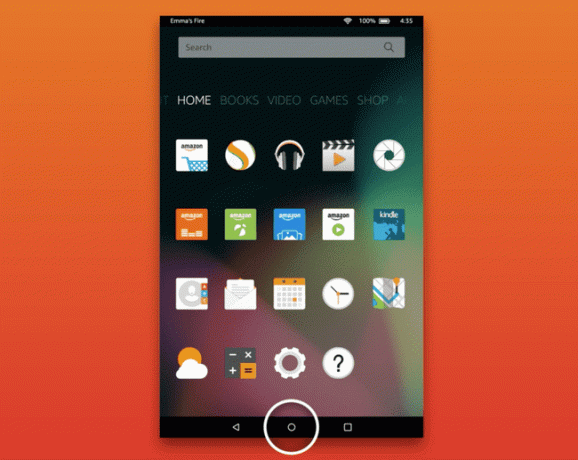
Näpunäide: Lisaks Fire Tabletidele saate kasutada Alexat muusika esitamiseks Amazon Echo, Echo Dot, Echo Show, Amazon Tap, Amazon Fire TV, Fire TV Stick ja Fire TV Editioni abil.
Proovige neid Alexa muusika häälkäsklusi
Alexa saab muusikat esitada mitte ainult konkreetset artisti või laulu küsides, vaid ka paljudest muudest ainulaadsetest valikutest. Näiteks võite küsida:
- Žanrid (rokk/pop/R&B…)
- Meeleolud (õnnelik/kurb/elevil…)
- Kellaaeg (hommik/keskpäev/öö…)
- Asukoht (rand/autosõit/kool...)
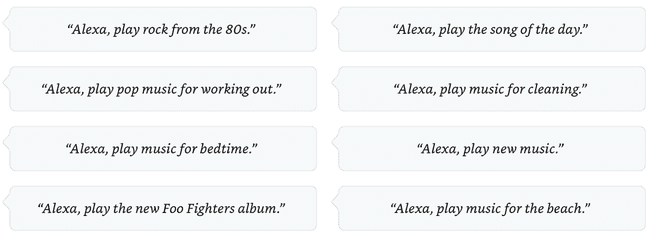
Need on lisaks standardsematele käskudele, nagu "Esita Death Cab For Cutie uusimat".
